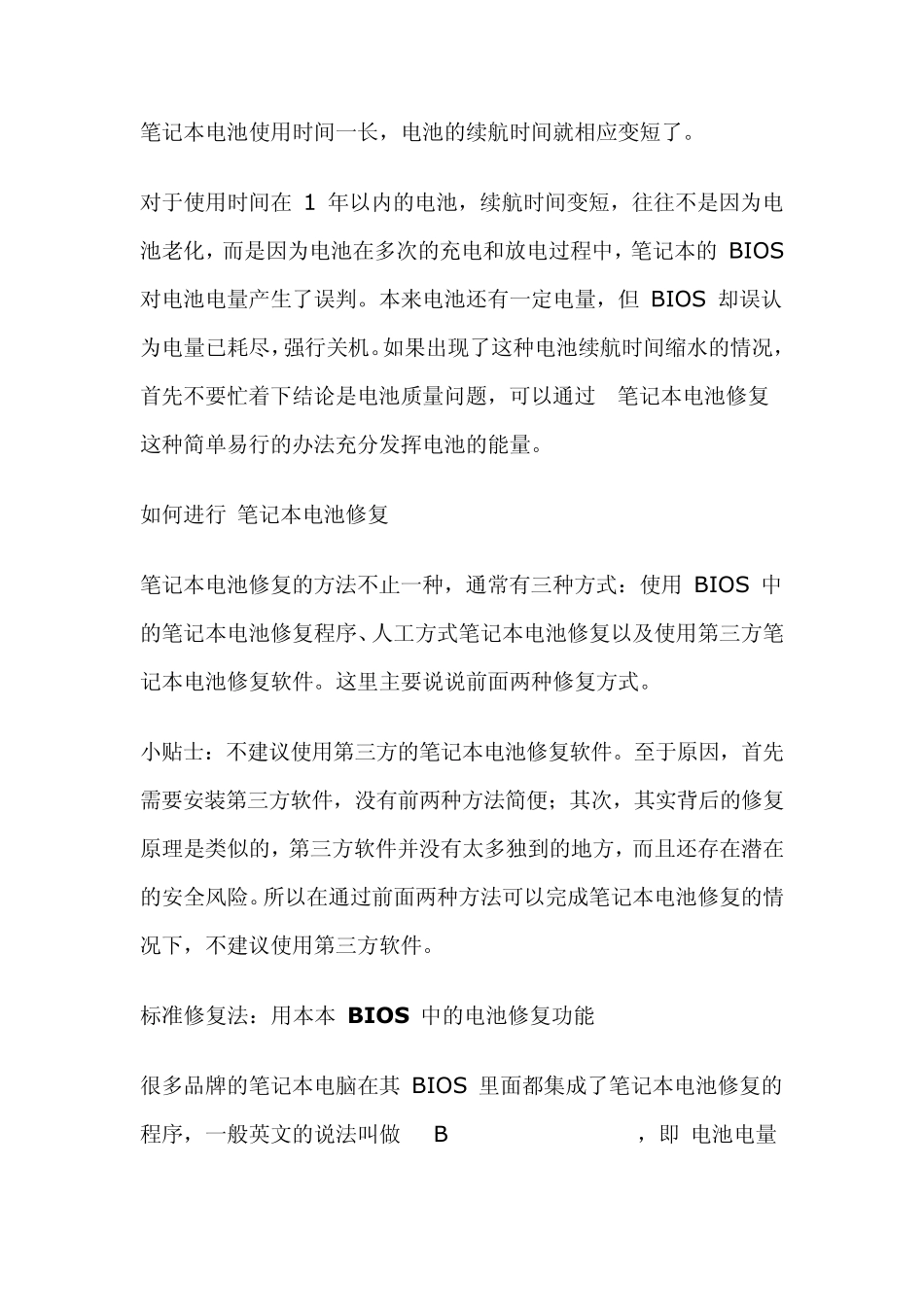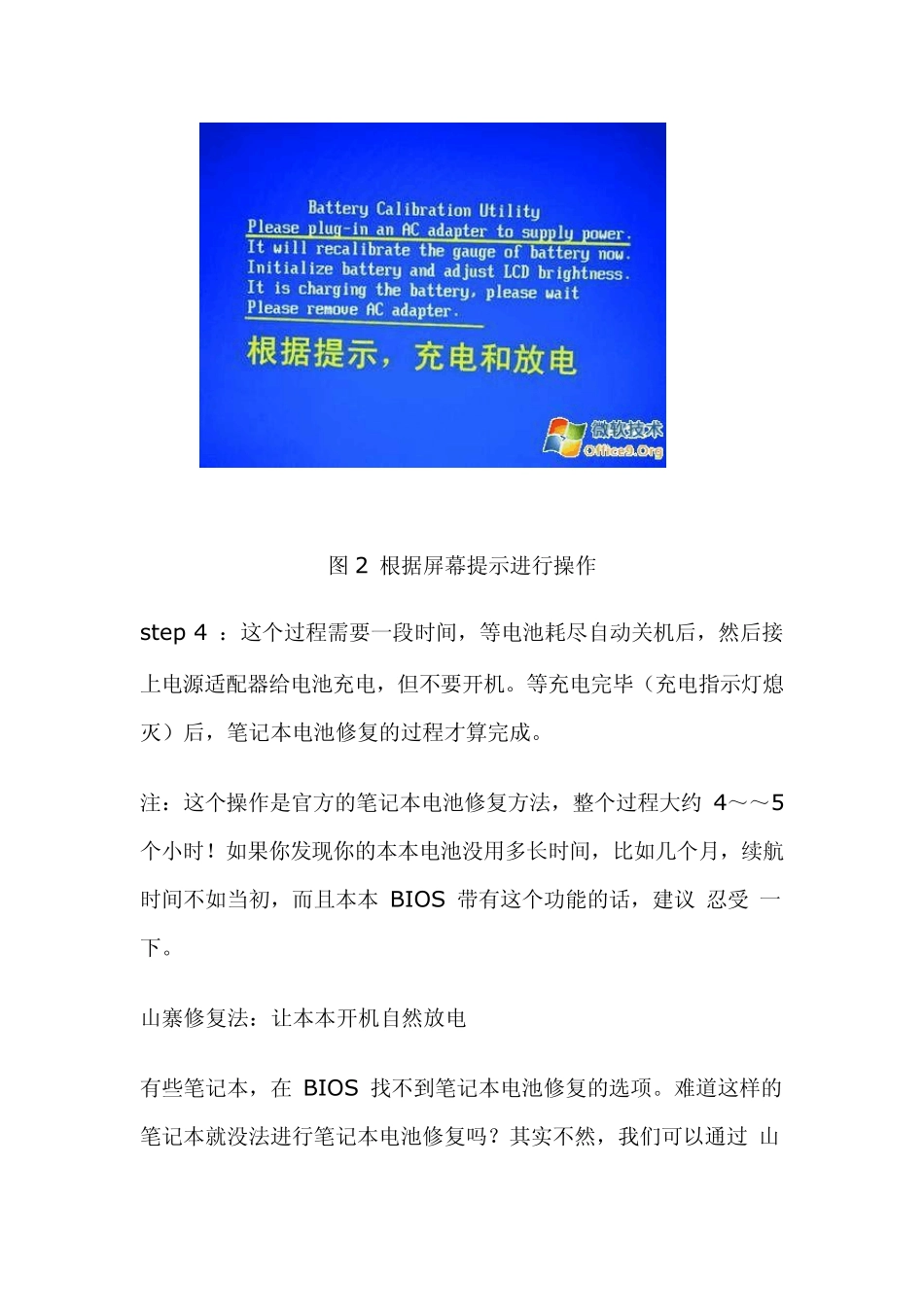笔记本电池使用时间一长,电池的续航时间就相应变短了。 对于使用时间在 1 年以内的电池,续航时间变短,往往不是因为电池老化,而是因为电池在多次的充电和放电过程中,笔记本的 BIOS 对电池电量产生了误判。本来电池还有一定电量,但 BIOS 却误认为电量已耗尽,强行关机。如果出现了这种电池续航时间缩水的情况,首先不要忙着下结论是电池质量问题,可以通过 “笔记本电池修复”这种简单易行的办法充分发挥电池的能量。 如何进行“笔记本电池修复” 笔记本电池修复的方法不止一种,通常有三种方式:使用 BIOS 中的笔记本电池修复程序、人工方式笔记本电池修复以及使用第三方笔记本电池修复软件。这里主要说说前面两种修复方式。 小贴士:不建议使用第三方的笔记本电池修复软件。至于原因,首先需要安装第三方软件,没有前两种方法简便;其次,其实背后的修复原理是类似的,第三方软件并没有太多独到的地方,而且还存在潜在的安全风险。所以在通过前面两种方法可以完成笔记本电池修复的情况下,不建议使用第三方软件。 标准修复法:用本本 BIOS 中的电池修复功能 很多品牌的笔记本电脑在其 BIOS 里面都集成了笔记本电池修复的程序,一般英文的说法叫做 “Battery Calibration”,即“电池电量校对”。直接进入本本 BIOS 就能完成笔记本电池修复的操作,这里以华硕笔记本为例,简单说说如何操作,其他本本的操作方式类似。 step 1: 开机,按 “F2” 进入 BIOS 菜单;进入 Pow er 菜单。 step 2 :进入 Pow er 菜单找到 “Start Battery Calibration” 选项(图 1),选中它,按回车键执行。 图 1 选择“笔记本电池修复”程序 step 3 :这时屏幕会变成蓝色,并有英文提示,要求把笔记本的电源适配器插上给电池充电。等电池电量充满后,屏幕又提示用户断开电源适配器(图 2)。之后笔记本开始持续对电池放电,直到电池电量耗尽。 图2 根据屏幕提示进行操作 step 4 :这个过程需要一段时间,等电池耗尽自动关机后,然后接上电源适配器给电池充电,但不要开机。等充电完毕(充电指示灯熄灭)后,笔记本电池修复的过程才算完成。 注:这个操作是官方的笔记本电池修复方法,整个过程大约 4~~5 个小时!如果你发现你的本本电池没用多长时间,比如几个月,续航时间不如当初,而且本本 BIOS 带有这个功能的话,建议“忍受”一下。 山寨修复法:让本本开机自然放电 有些笔记本,在 BIOS...